Har du noen gang kommet over en kontakt og lurt på hvorfor du har den personen som kontakt? Jeg vet jeg har. Du kan unngå å lure på hvorfor du har noen på kontaktlisten din ved å sette dem i grupper. Du kan for eksempel opprette en kontaktgruppe for jobb, og hvis noen nye blir ansatt og jobber, kan du sette dem på listen. Så når du ser navnet deres og lurer på hvem de er, vet du at de er noen nye på jobben.
Hvis du ikke har lyst til å installere en kontaktapp, er det fortsatt en måte du kan organisere kontaktene dine fra den integrerte appen på Android-enheten din. Men hvis du er villig til å bruke en tredjeparts kontaktapp, vil jeg anbefale noen som vil gjøre det enkelt å organisere kontaktene dine.
Slik organiserer du kontaktene dine fra den integrerte Android-appen
Kontaktappen som kan med telefonen din er kanskje ikke fullpakket med funksjoner, men den kan fortsatt hjelpe deg med å organisere kontaktene dine. La oss si at du vil legge alle arbeidskontaktene dine i én etikett. Åpne kontaktappen og trykk på den trelinjede menyen øverst til venstre. Når sidemenyen vises, trykk på alternativet Lag etikett.
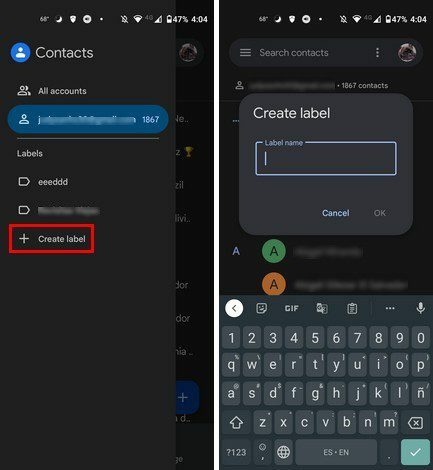
Det neste trinnet er å gi den nye etiketten et navn. Ikke glem å ta på OK-alternativet for å lagre. Når etiketten er opprettet, åpner du den for å starte legge til kontakter til det. Trykk på personikonet med plusssymbolet og begynn å legge til. Du kan legge til kontakter én etter én eller legge til alle samtidig ved å trykke lenge på den første. Etter det velger du bare resten, og de vil bli merket slik at du vet hvilke du allerede har valgt.
Neste gang du åpner kontaktappen, vil du se alle etikettene du opprettet i sidemenyen. Hvis du noen gang vil fjerne en kontakt fra den etiketten, trykker du ganske enkelt lenge på kontaktene, etterfulgt av prikkene øverst til høyre. Fjern fra etiketten vil være det tredje alternativet nede.
Fiks og administrer Android-kontaktene dine
Nederst til høyre ser du alternativet Reparer og administrer. Du finner alternativer som:
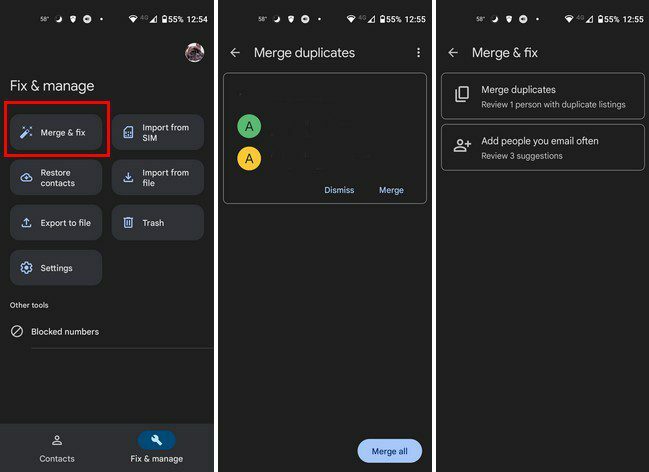
- Slå sammen og fiks
- Importer fra SIM
- Gjenopprett kontakter
- Importer fra fil
- Eksporter til fil
- Søppel
- Innstillinger
- Blokkerte nummer
Alternativet Slå sammen og fiks hjelper deg med å bli kvitt de ekstra kontaktene. Kanskje en venn fikk et nummer nummer to, og du la det til som en egen kontakt. Du kan slå sammen lignende kontakter med dette alternativet. De andre alternativene på listen er også nyttige når du importerer, eksporterer eller gjenoppretter kontaktene dine.
Organiser kontaktene dine ved å bruke en gratis kontaktapp
Hvis du er lei av å bruke den integrerte appen og vil prøve noe annet, kan du prøve Appen Telefonoppringer og kontakter. Det er gratis å bruke og gir deg et fint design å se på.
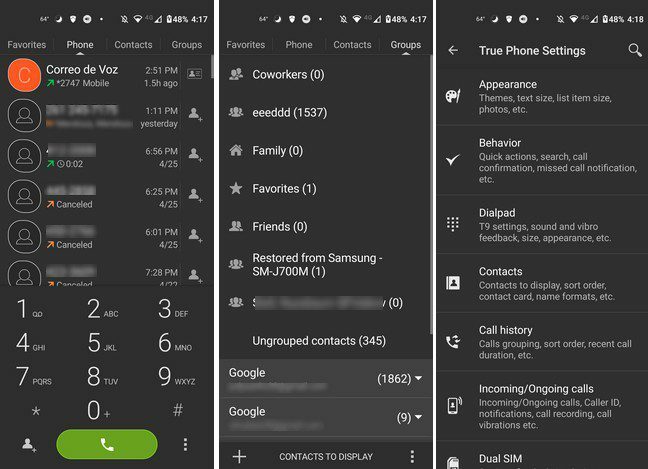
Øverst ser du fire faner: Favoritter, Telefon, Kontakter og Grupper. I kategorien Grupper kan du se hvor mange kontakter du har i ulike områder. For eksempel vil den vise deg hvor mange kontakter du har på Telegram, WhatsApp, forskjellige Google-kontoer, etc.
Appen vil allerede ha noen grupper opprettet for deg. Hvis du trykker lenge på mappen, kan du gjøre ting som Vis kontakter, Angi ringetone eller skjule en gruppe. For å fjerne en kontakt fra en gruppe, åpne den og trykk på søppelikonet nederst til høyre. Velg kontaktene du vil fjerne, og trykk på Fjern-alternativet.
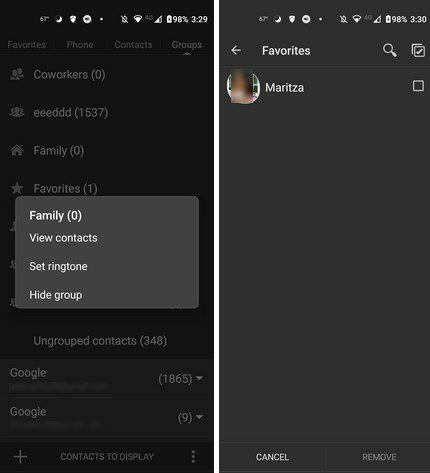
Tilleggsinnstillinger
Ved å trykke på prikkene nederst til høyre får du tilgang til appens tilleggsalternativer. For eksempel kan du justere utseende og endre ting som:
- Tema
- Faner
- Tastatur
- Tekststørrelse
- Listevarestørrelse
- Favoritt kontaktoppsett
- Bilder og avatarer
- Skjerm for innkommende anrop
- Skjerm for pågående anrop
- Åpningsstil for kontaktkort
- Fullskjerm-modus
- Kondensert skrift
- Telefonetiketter
- Piltype
- Lavoppløselig fotofilter
I Oppførsel alternativ, kan du finne alternativer som:
- Raske handlinger
- Kontekstmenyelementer
- Søk
- Varsling om tapte anrop
- Velg telefonnummer
- Samtaleinformasjon
- Skjul etter samtale
- Standardfane
- Skjermretning
- Innebygde aktiviteter
Appen har også andre alternativer som du kan endre, for eksempel talltastatur, kontakter, anropslogg, innkommende/utgående anrop, dobbel SIM, svarteliste, etiketter, opprett snarvei, sikkerhetskopieringsinnstillinger og grensesnitt Språk.
Kontakter
Hvis du stadig knytter nye kontakter, kanskje av jobbmessige årsaker, er det viktig å ha orden på kontaktene dine. På den måten vet du hvem alle er og kan enkelt finne dem når du trenger dem. Du kan bruke den integrerte kontaktappen på Android-enheten din eller bruke en tredjepartsapp. Hvilken app tror du du kommer til å bruke? Del tankene dine i kommentarene nedenfor, og ikke glem å dele artikkelen med andre på sosiale medier.